仮想通貨デビューの第一歩、
それは取引所の口座開設から!
今回は、
大手取引所のCoincheckで
実際に口座を開設してみました。
私のiPhoneでの操作画面を全て公開しながら、
5ステップの開設手順を
分かりやすく解説していきます。
これを読めば、
あなたも安心して口座開設ができるはず!
Step 1: 公式サイトへのアクセス
まずは、
Coincheckの公式サイト
にアクセスします。
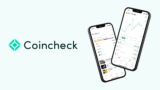
ビットコイン購入なら仮想通貨取引所 | Coincheck(コインチェック)
ビットコイン(Bitcoin/BTC)を簡単購入するならCoincheck。イーサリアム(Ethereum/ETH)やエックスアールピー(XRP/XRP)、ネム(NEM/XEM)などの話題の仮想通貨も取り扱っております。
iphone画面はコチラ
↓

【表示】をタップして
AppStoreでアプリを入手します。
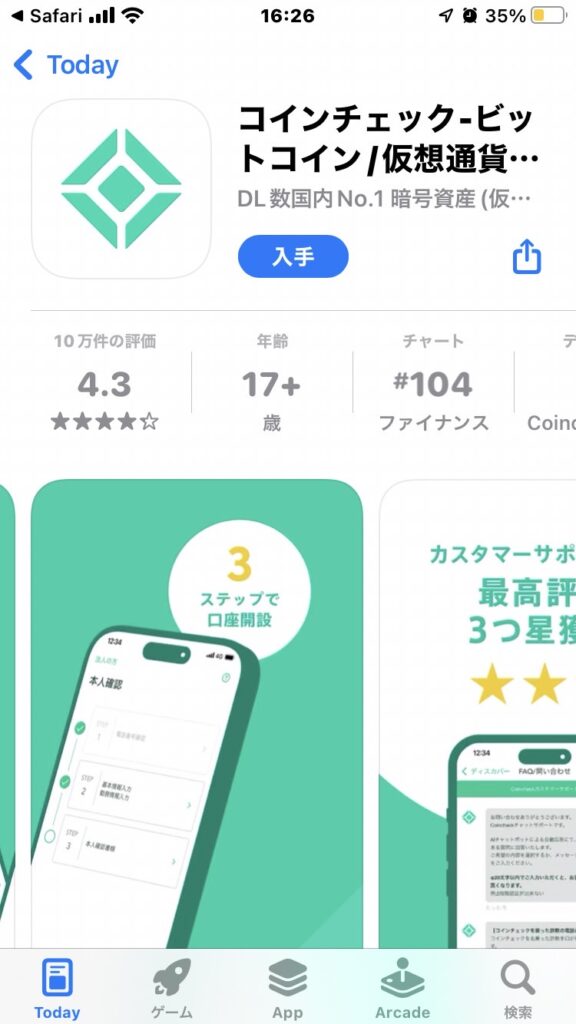
入手をタップするとこの画面に。
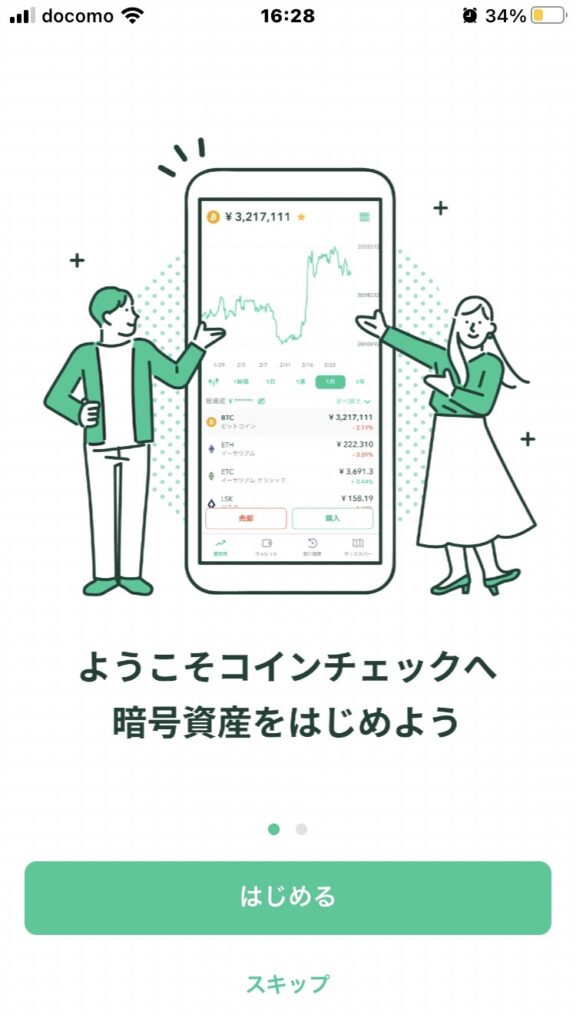
【はじめる】をタップ!
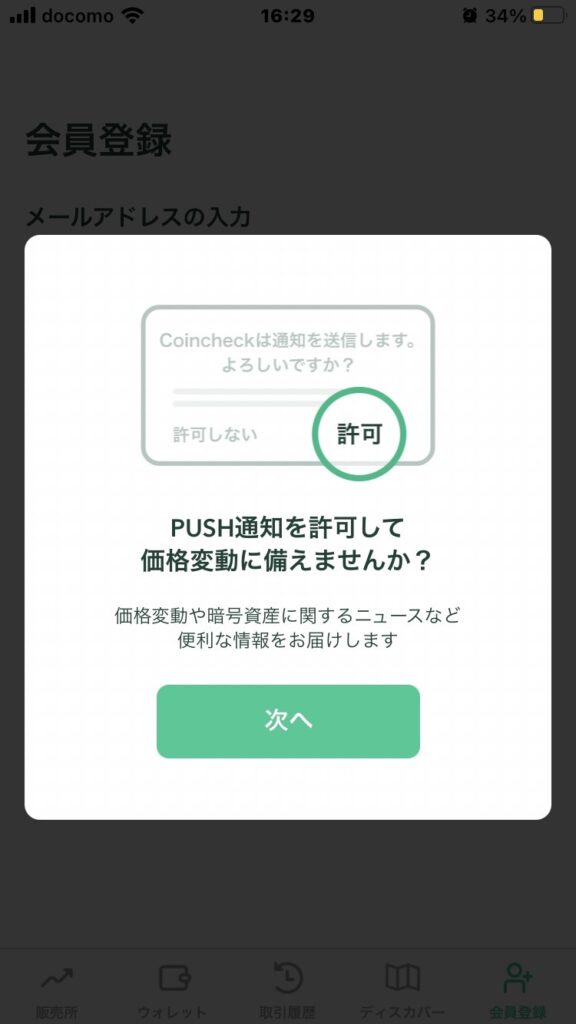
【次へ】をタップ
↓
Step 2: 会員登録
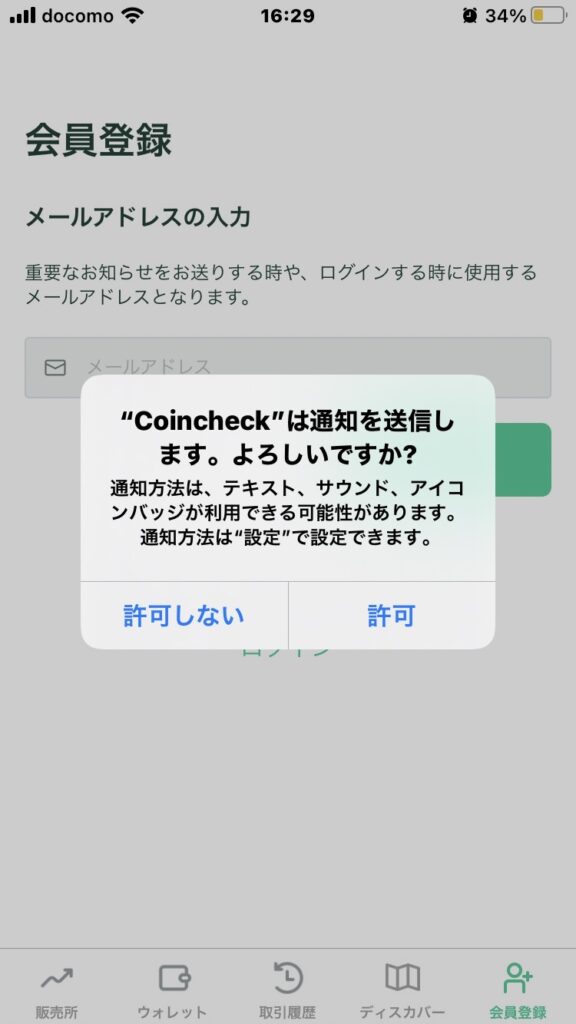
Coincheckアプリからの
通知の設定です。
他のアプリと同じですね。
お好みに合わせてどちらでも。
私は許可しました。
(後でアプリの設定で変更できます)
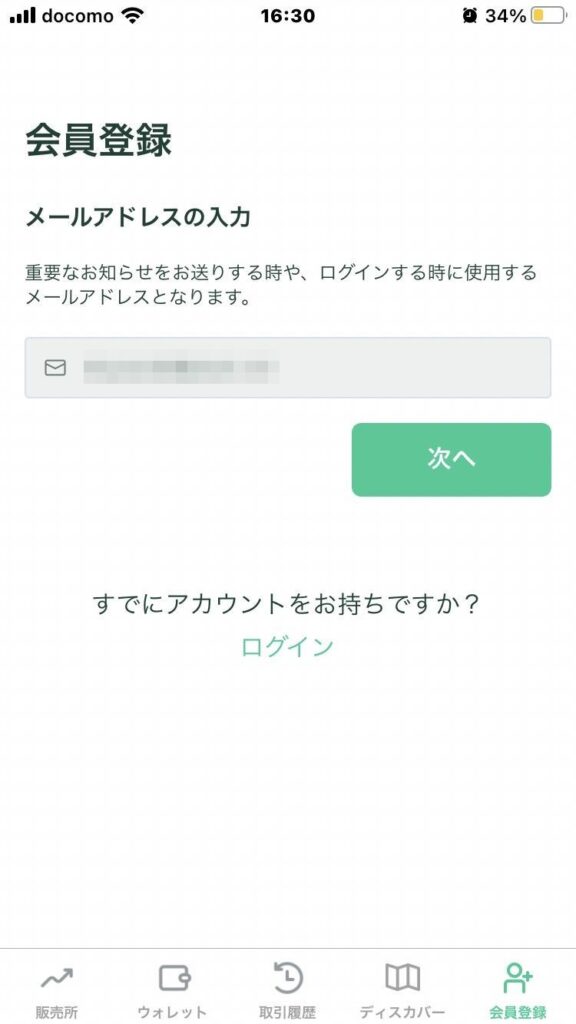
自分のメールアドレスを入力して、
【次へ】をタップ!
(SNSで使っていないアドレスがおすすめ)
私はgmailをいくつか持っているので
そのうちの一つを入力しましたよ。
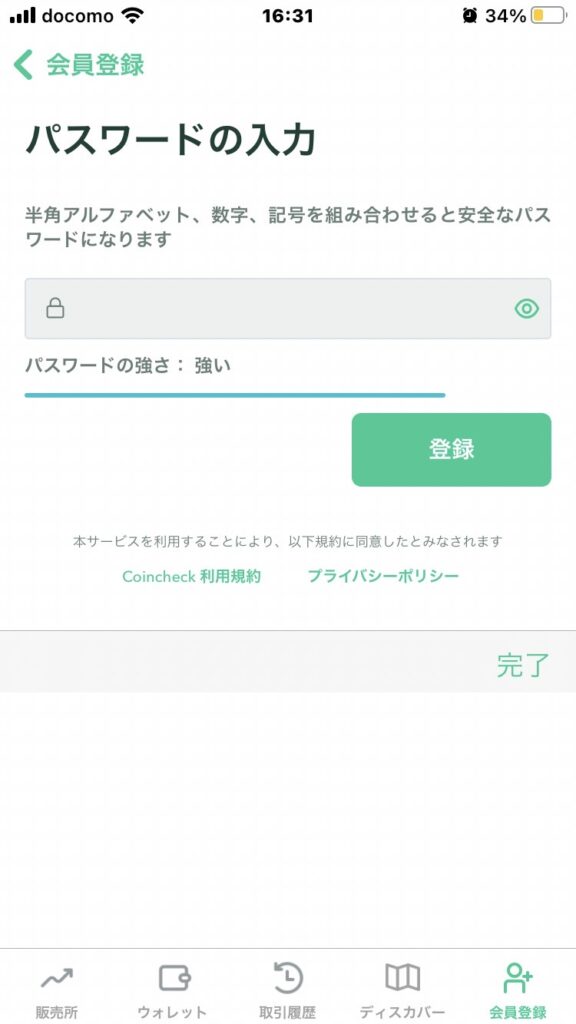
パスワードを入力します。
【登録】をタップ!
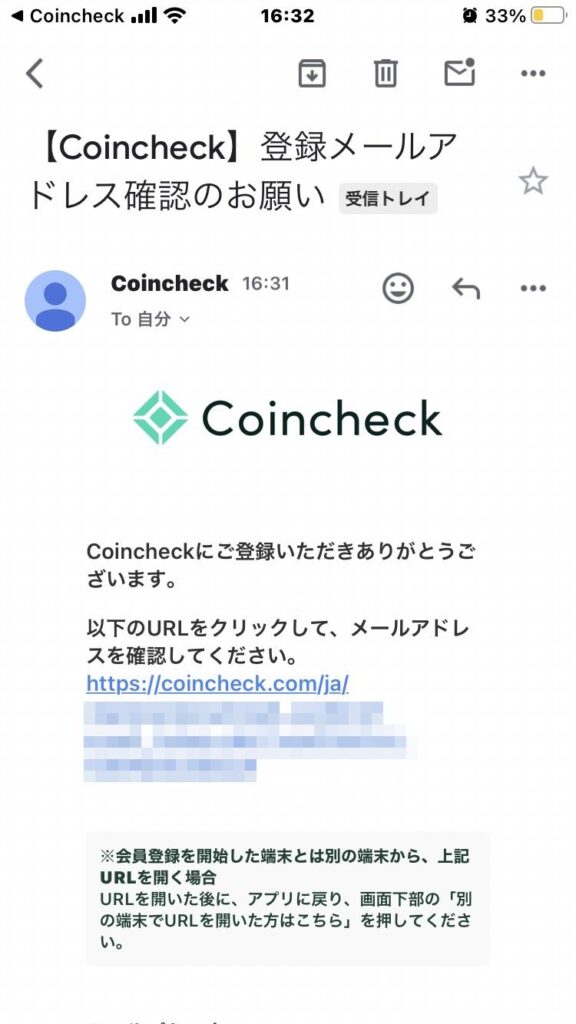
入力したメールアドレスに、
Coincheckからメールが届きます。
表示されているURLをタップ!
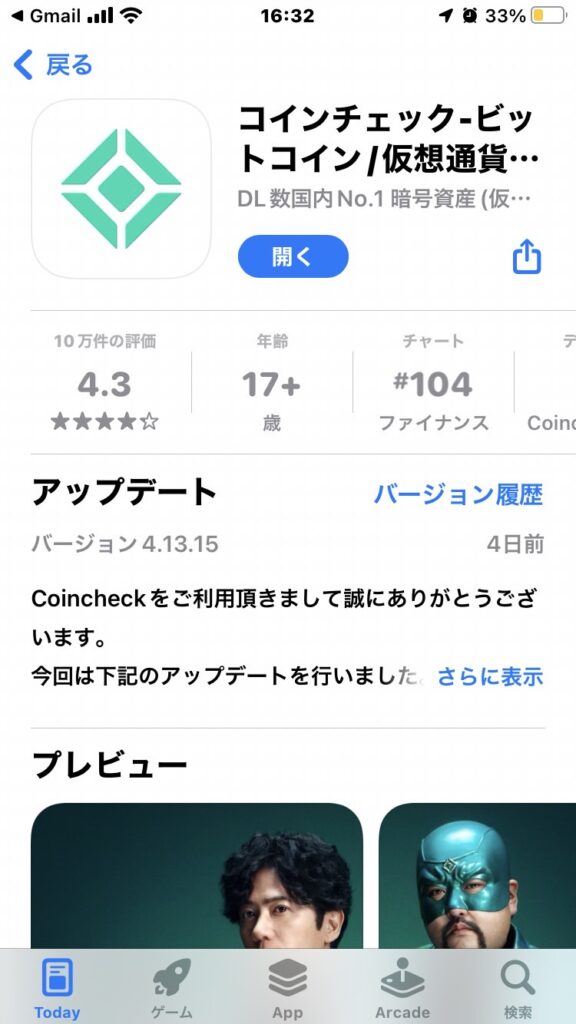
【開く】をタップ!
↓
Step 3: 各種重要事項の確認と同意
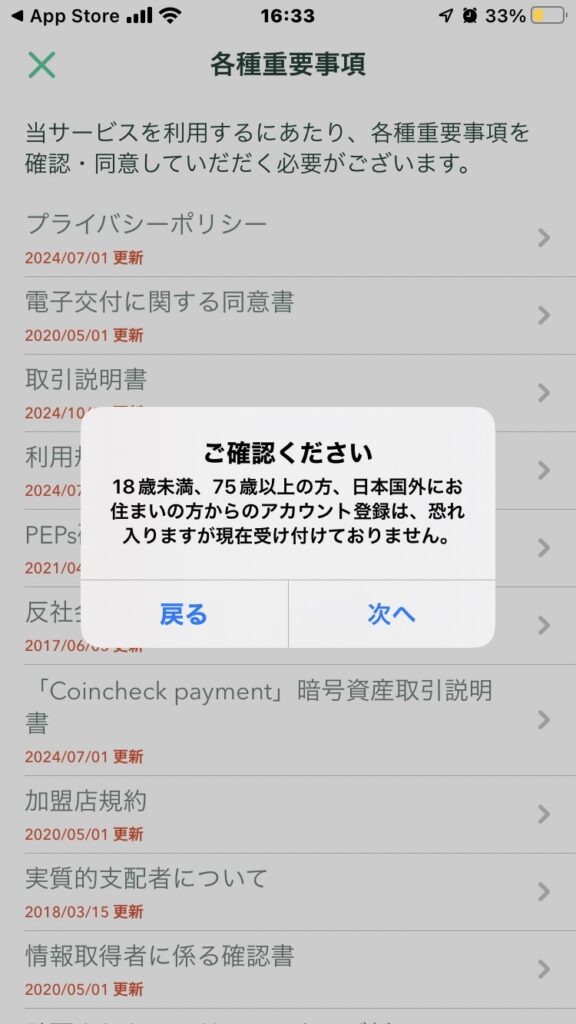
自分の年齢を思い出してくださいね(笑)
【次へ】をタップ
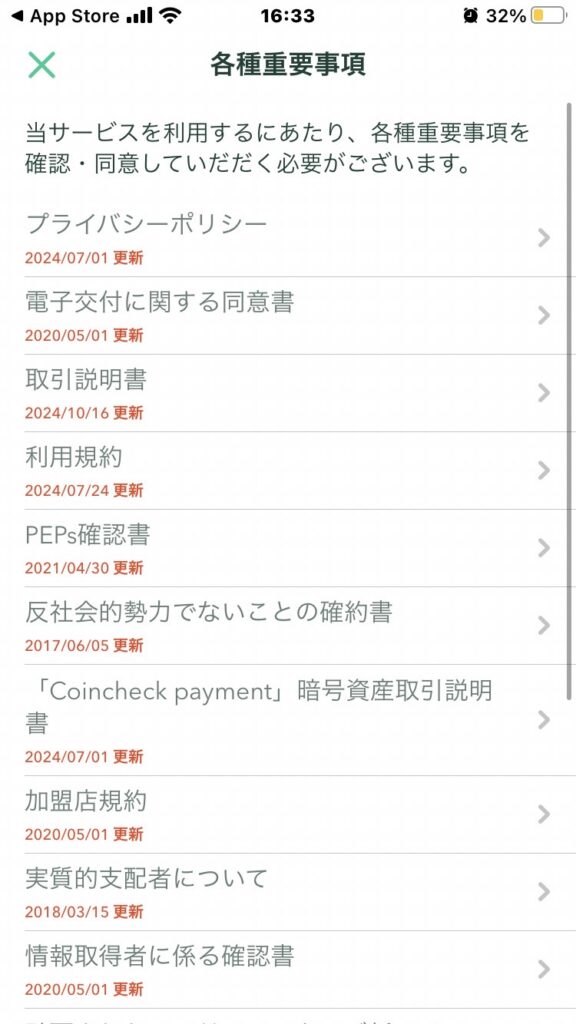
ずーっと
下にスクロールして、、、
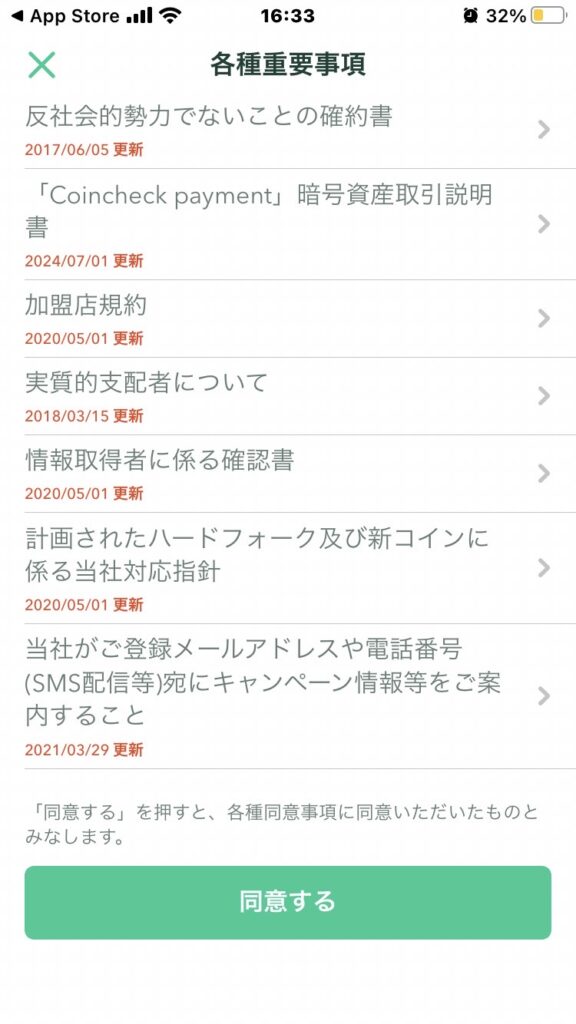
【同意する】をタップ!
↓
Step 4: 本人確認
step4-1:電話番号の確認
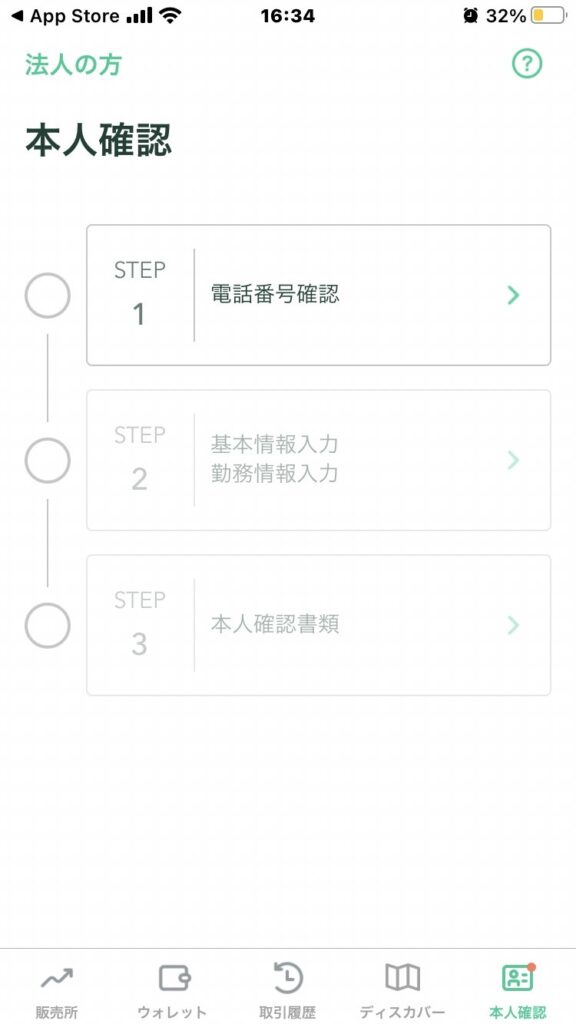
STEP1の【電話番号確認】をタップ!
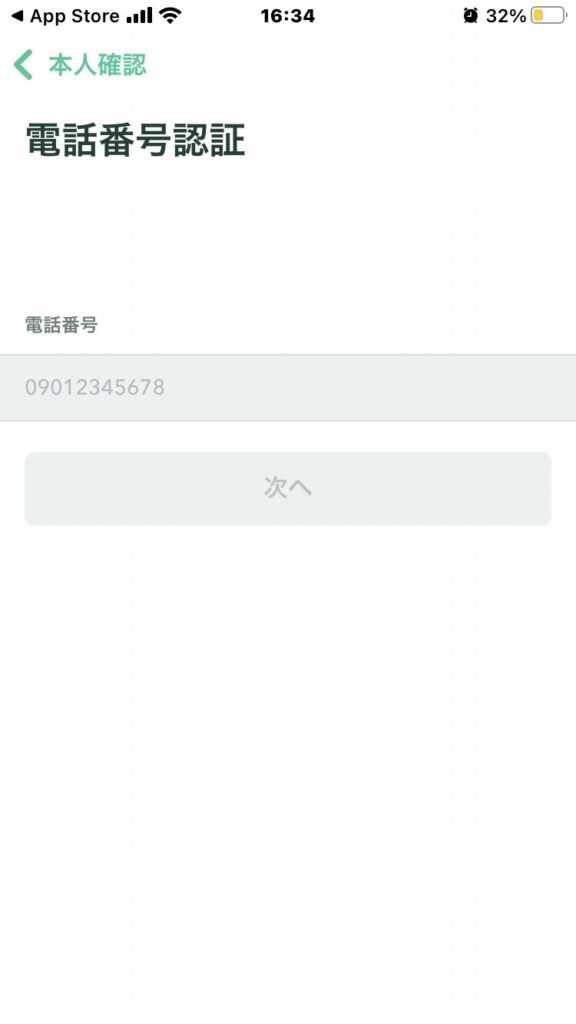
スマートフォンの電話番号を入力します。
【次へ】をタップ!
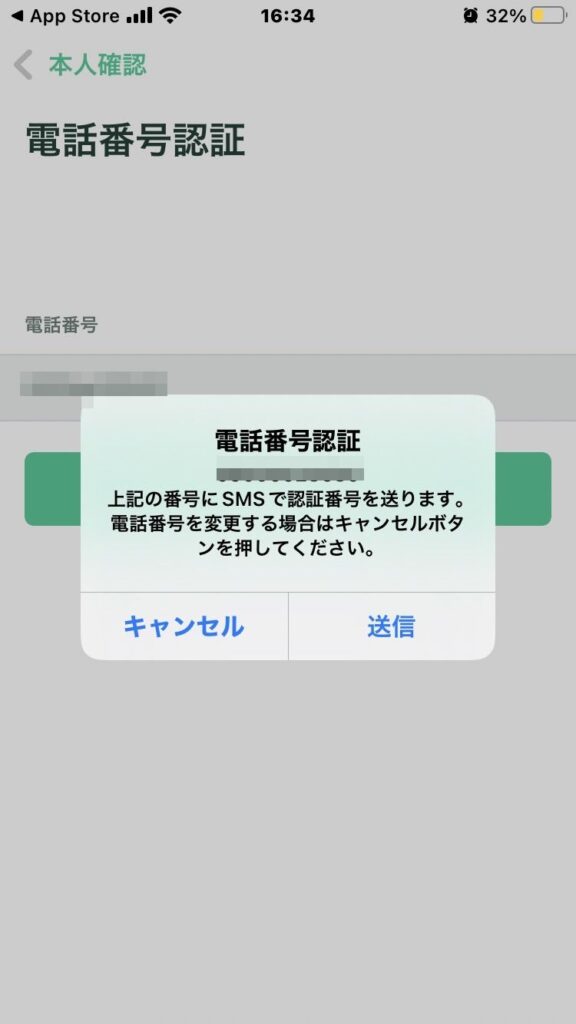
【送信】をタップ!
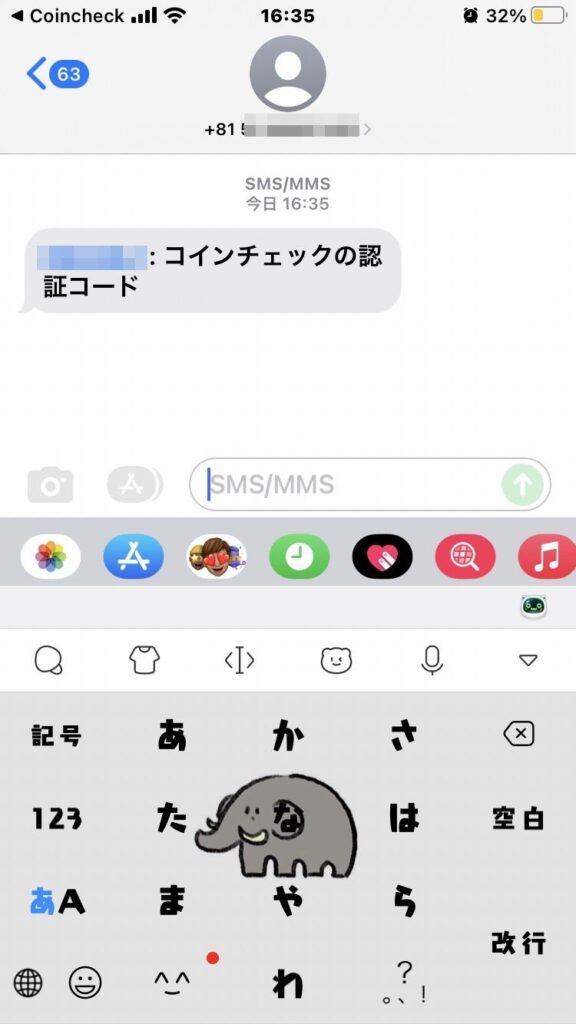
電話のショートメッセージを開くと
認証コードが送られてきています。
コードをメモしておきます。
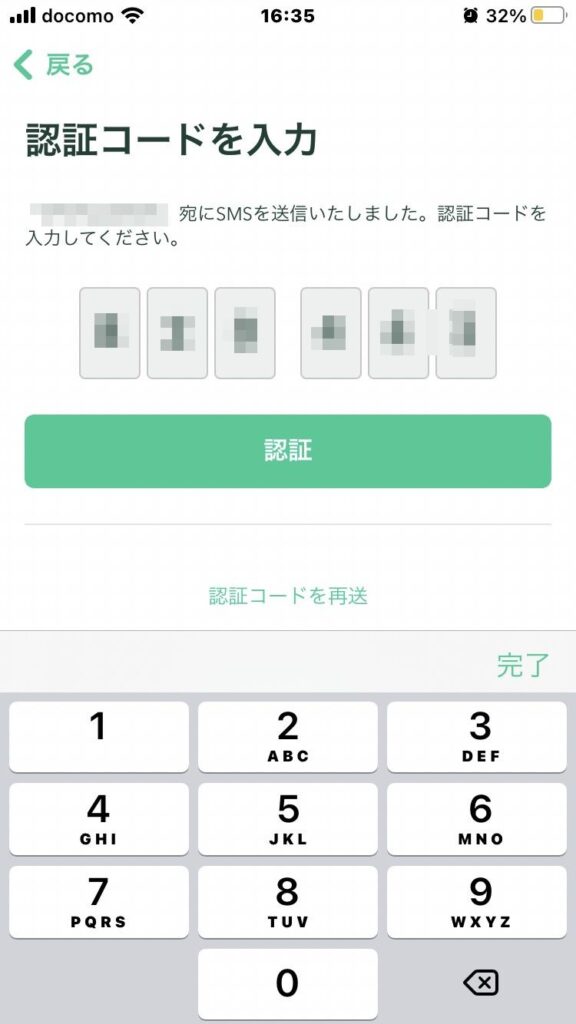
認証コードをを入力して、
【認証】をタップ!
↓
step4-2 基本情報入力
本人確認の2ステップ目です。
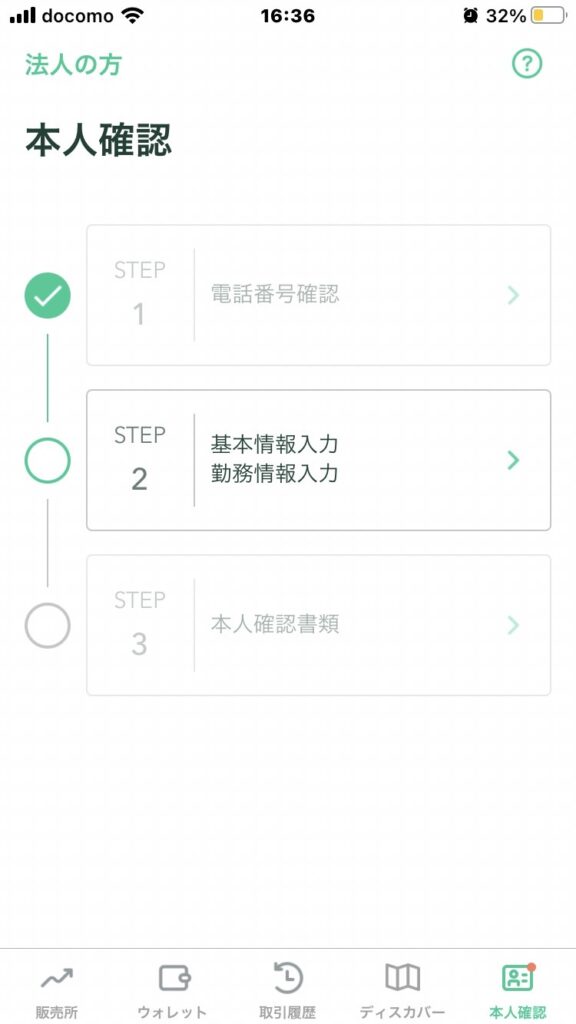
【STEP2】をタップ!
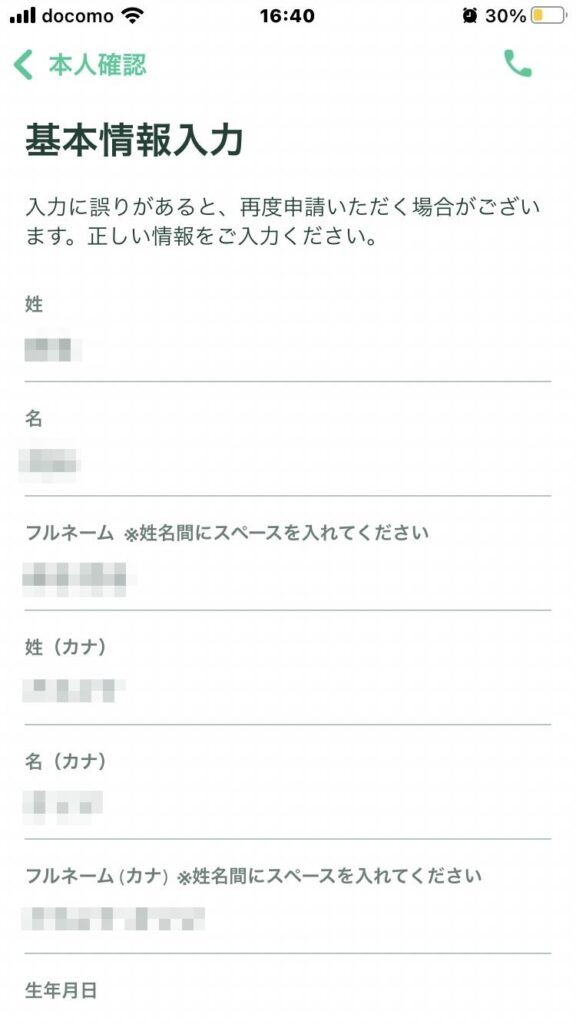
項目どおりに入力します。
さらに下にスクロール、、、
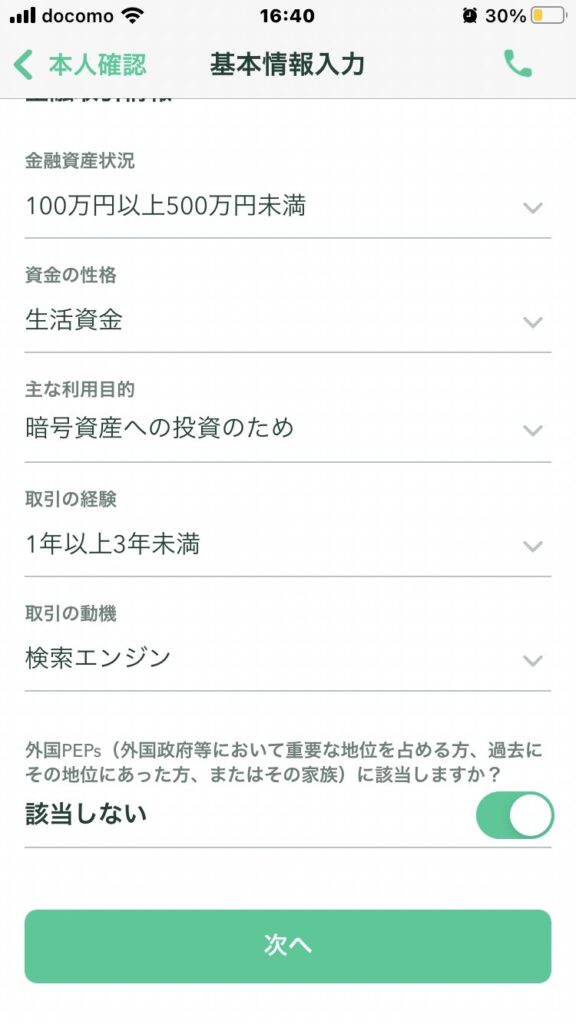
引き続き、項目通りに入力します。
きっちり正確じゃなくても、
ある程度本当の事を入力すれば
よいと思います。
【次へ】をタップ!
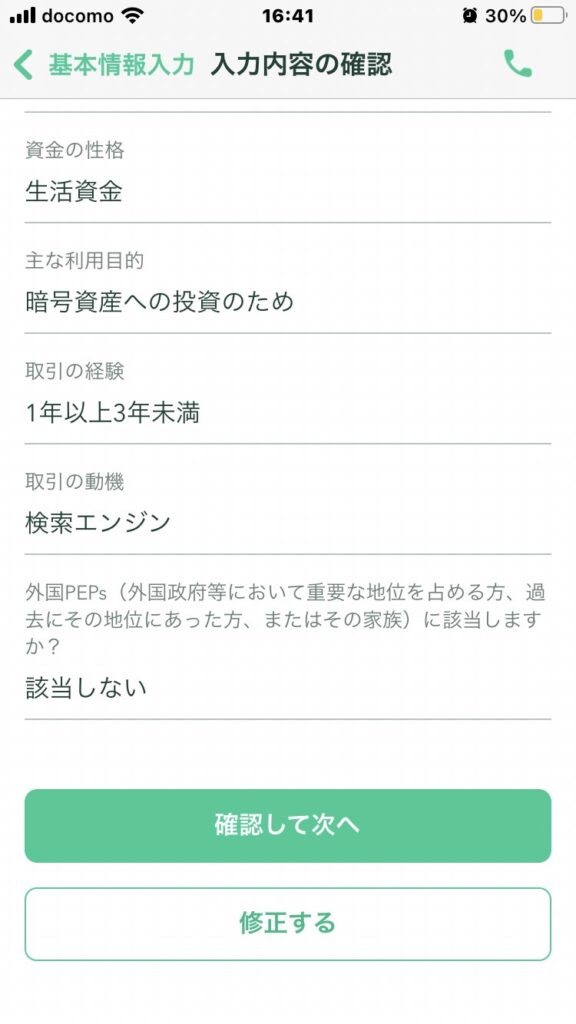
入力した内容の再確認の画面になります。
間違いなければ、
【確認して次へ】をタップ!
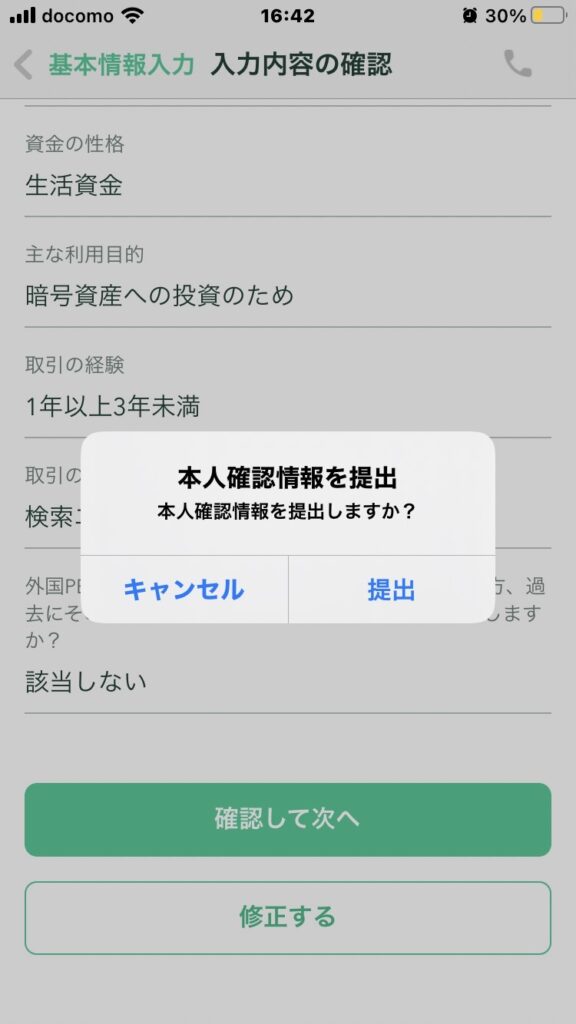
【提出】をタップ!
↓
step4-3 本人確認書類
最後の3ステップ目です。
もう少しです。
がんばりましょう!
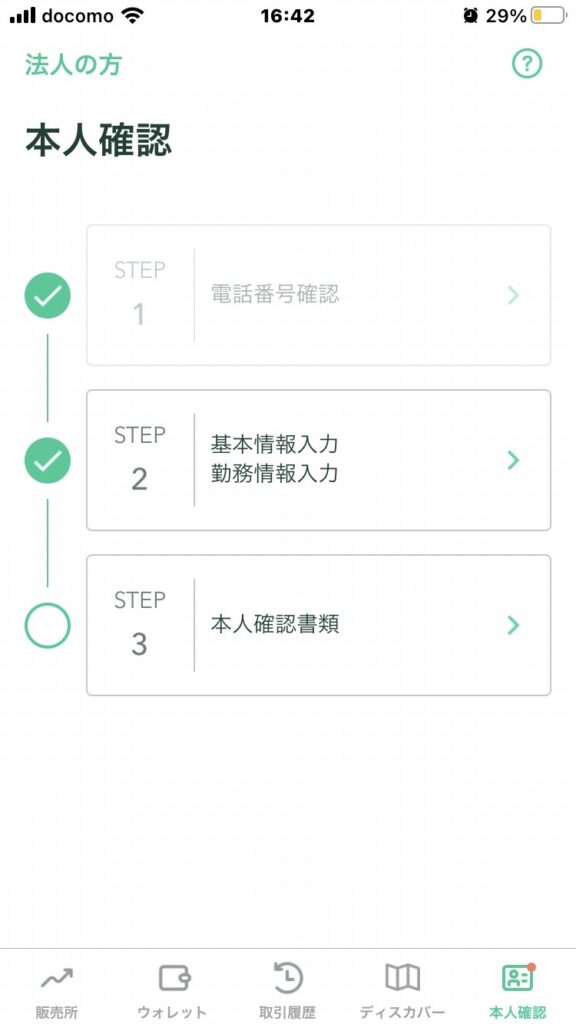
【STEP3】をタップ!
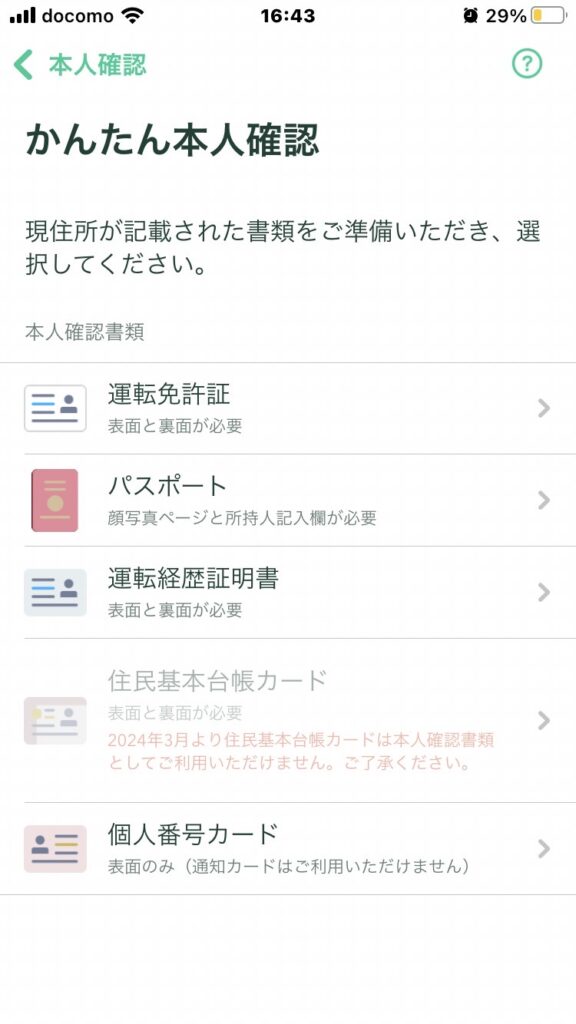
ご自身の準備しやすいものをタップ!
私は、運転免許証を使いましたので
その事例で説明していきますね。
【運転免許証】をタップ!
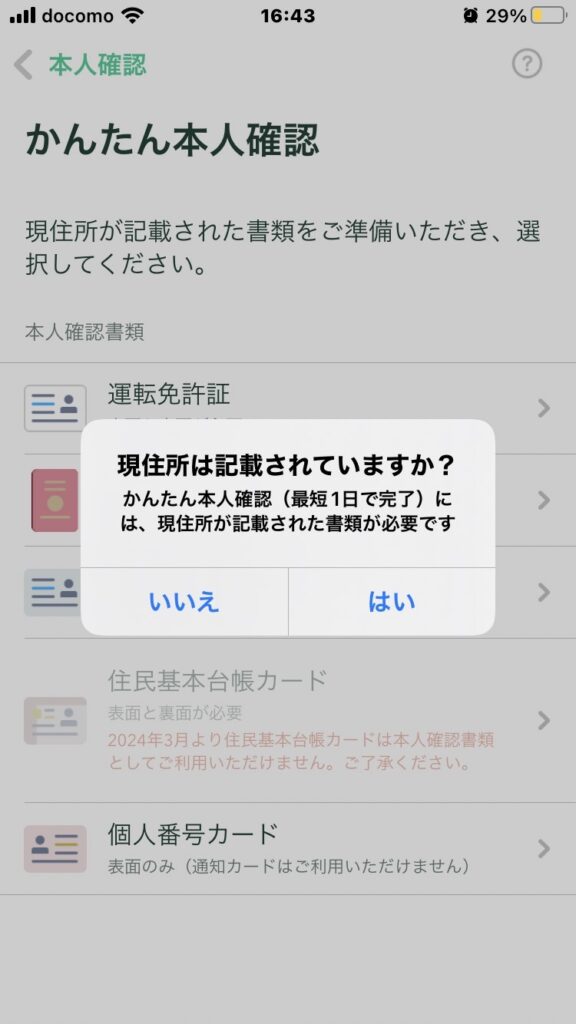
【はい】をタップ!
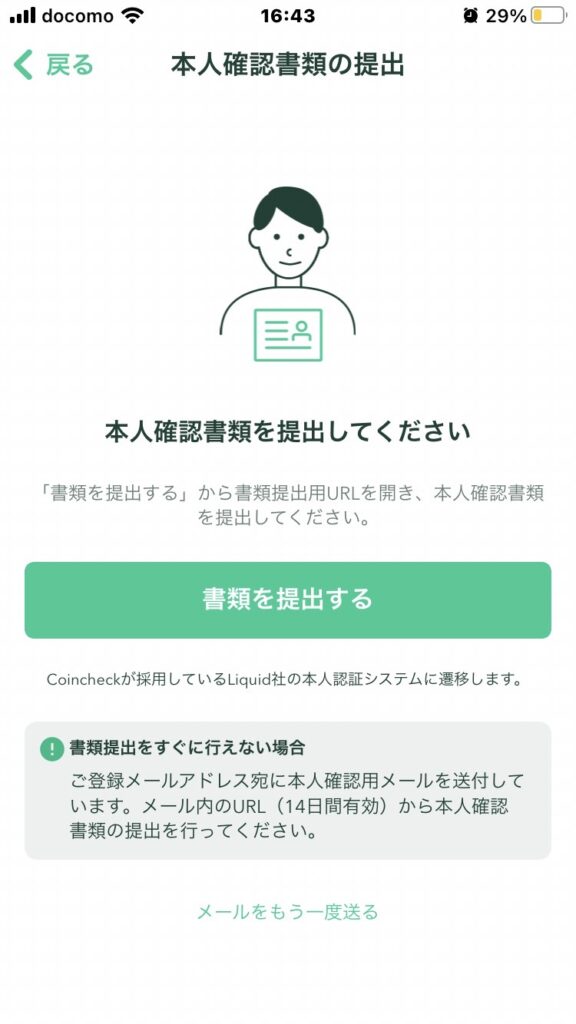
【書類を提出する】をタップ!
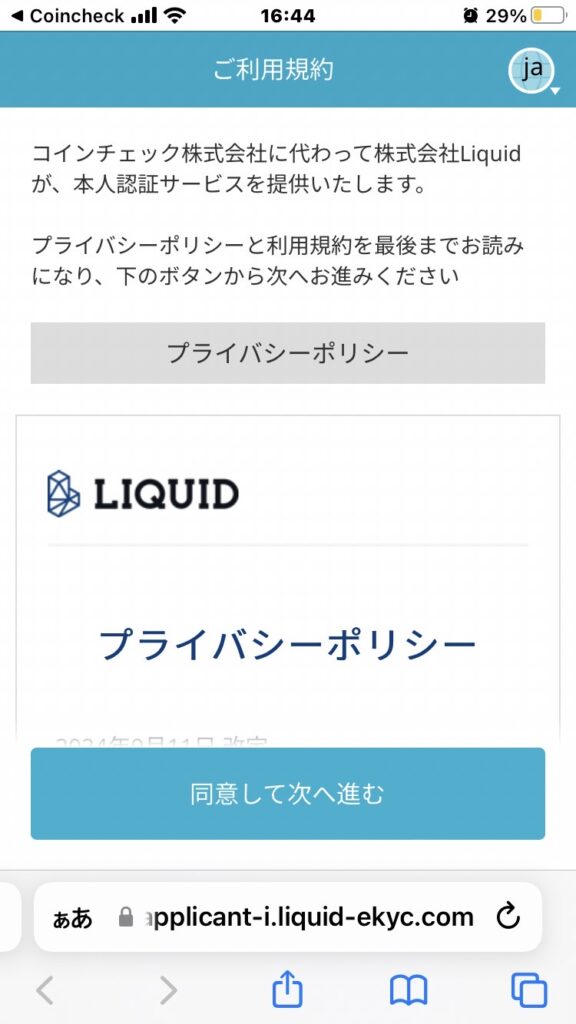
ここからは
本人認証サービスのサイトに変わりますが、
このまま進めます。
【同意して次へ進む】をタップ!
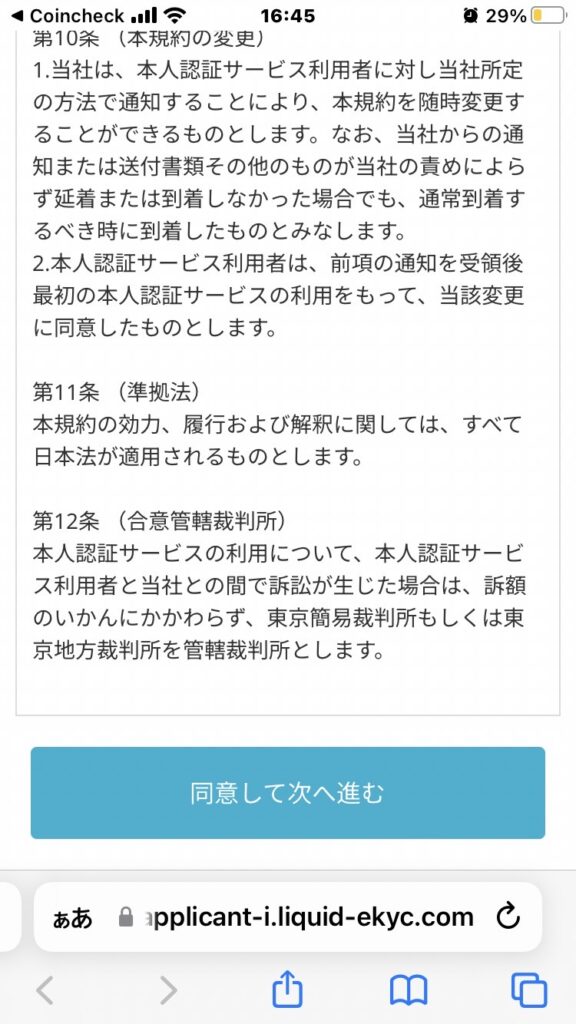
画面をスクロールして
【同意して次へ進む】をタップ!
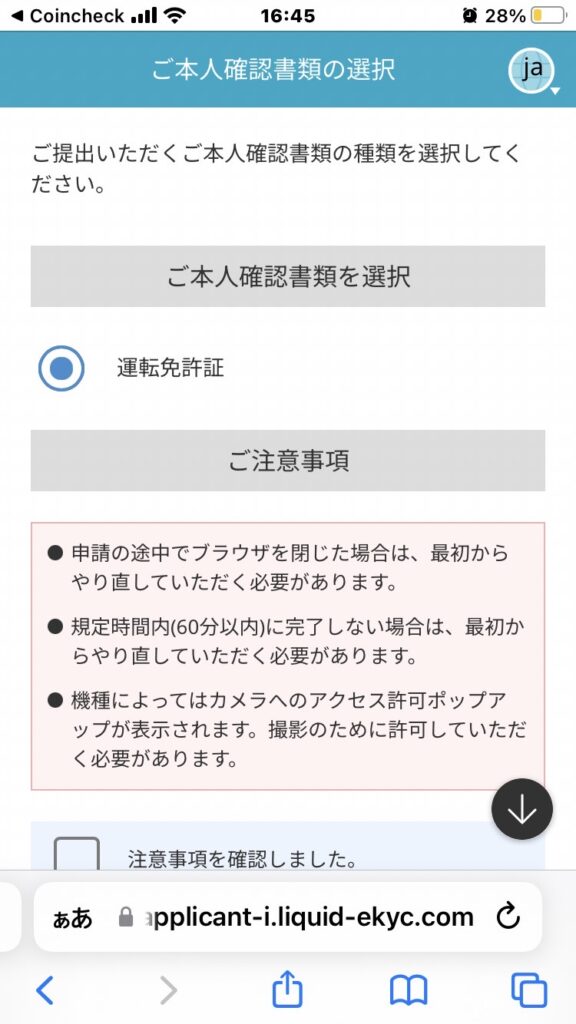
運転免許証を選びます。
画面をスクロールして、、、
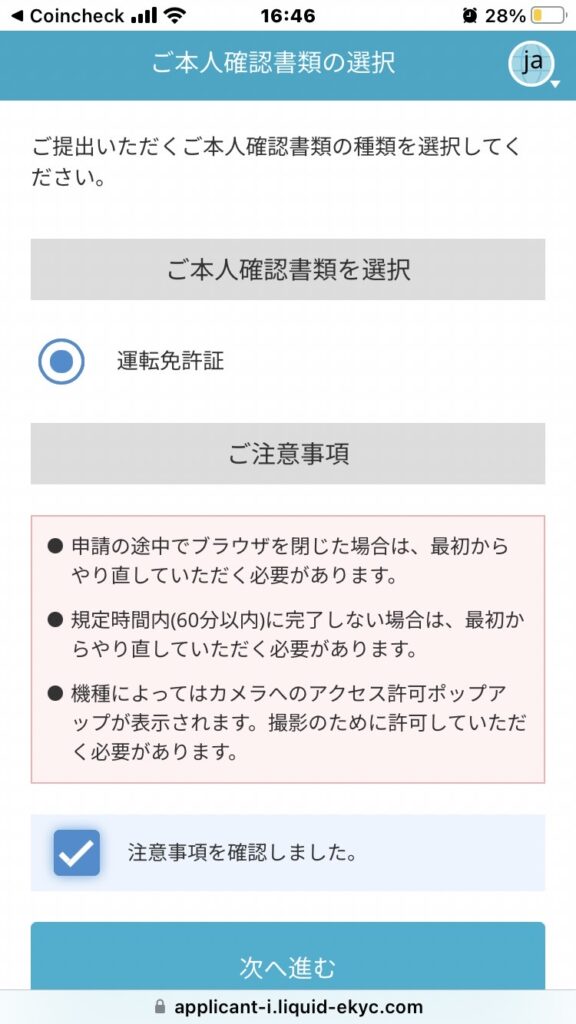
注意事項をを読んで、
「注意事項を確認しました」にチェックをいれて
【次へ進む】をタップ!
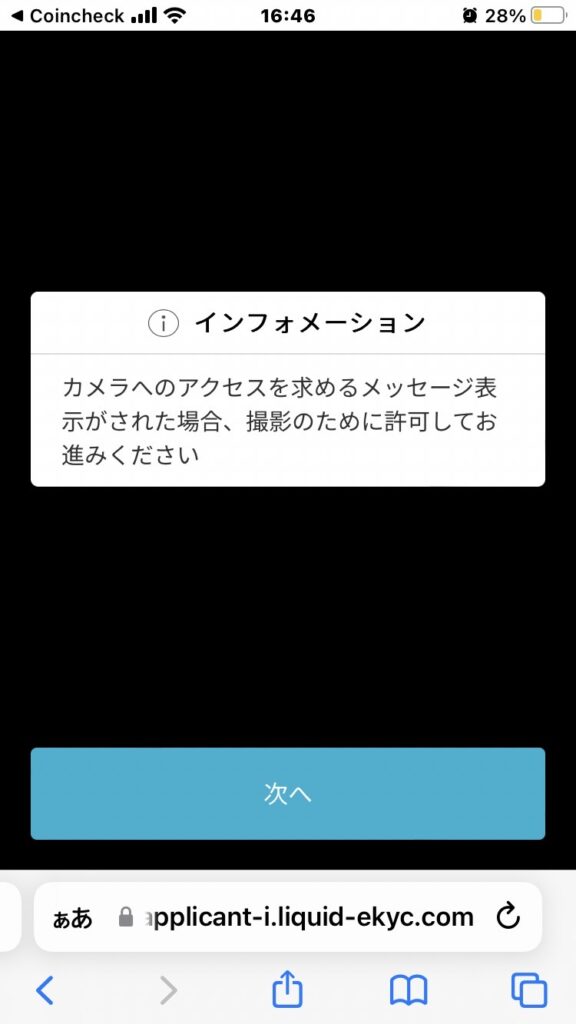
【次へ】をタップ
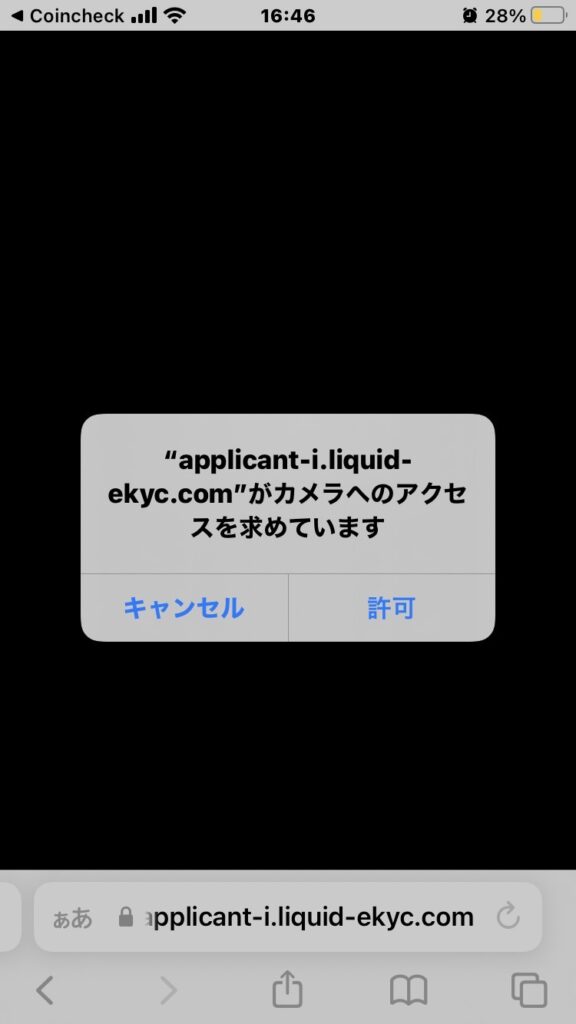
【許可】をタップ!
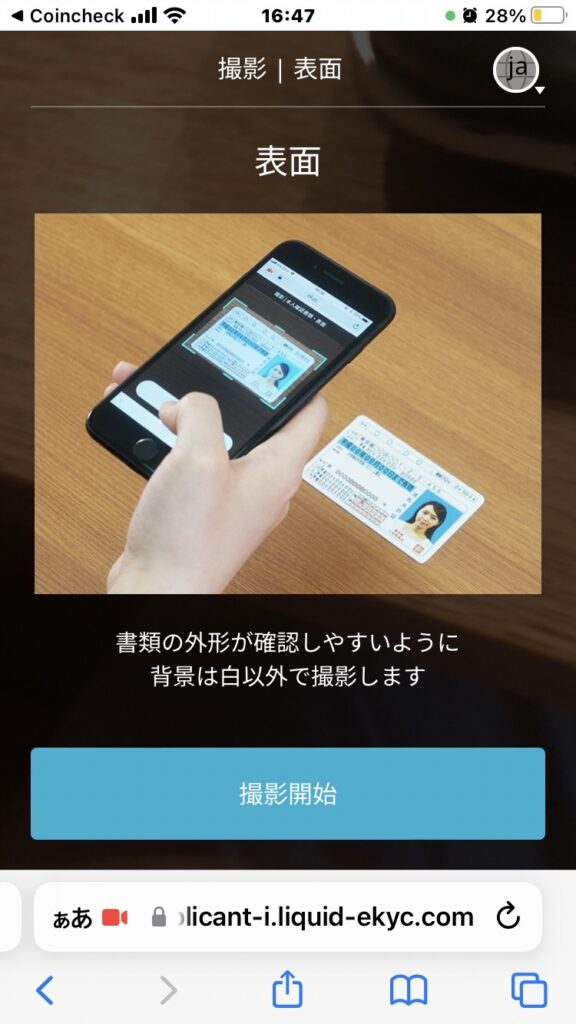
表示画面の説明の通り準備します。
【撮影開始】をタップ!
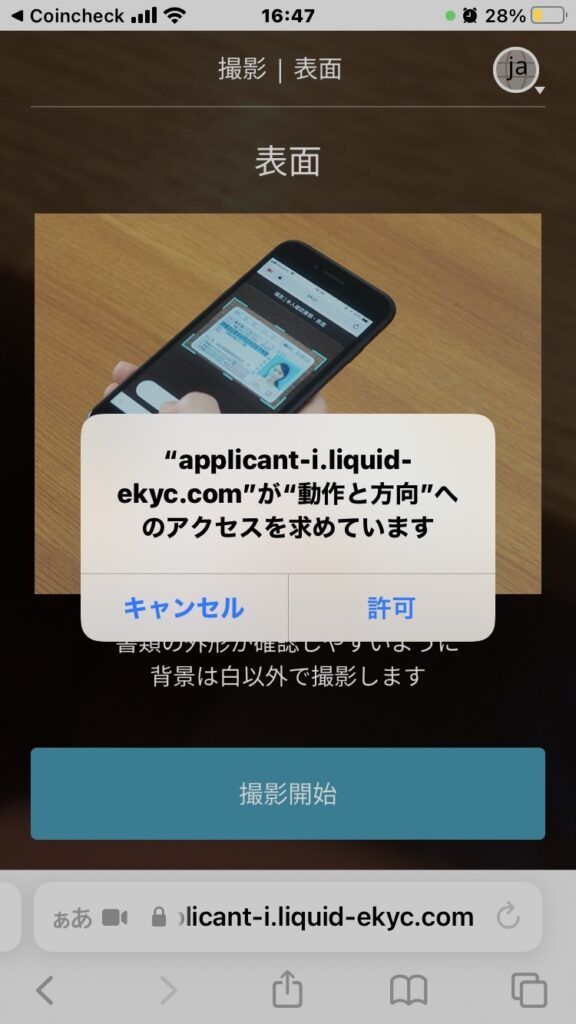
【許可】をタップ!
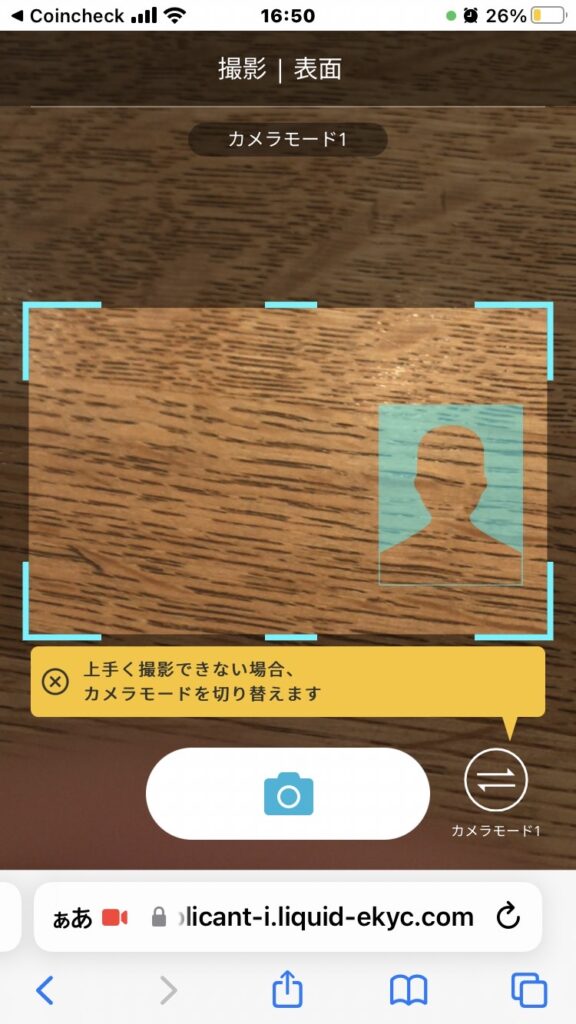
画面の枠に合わせて、
免許証を撮影します。
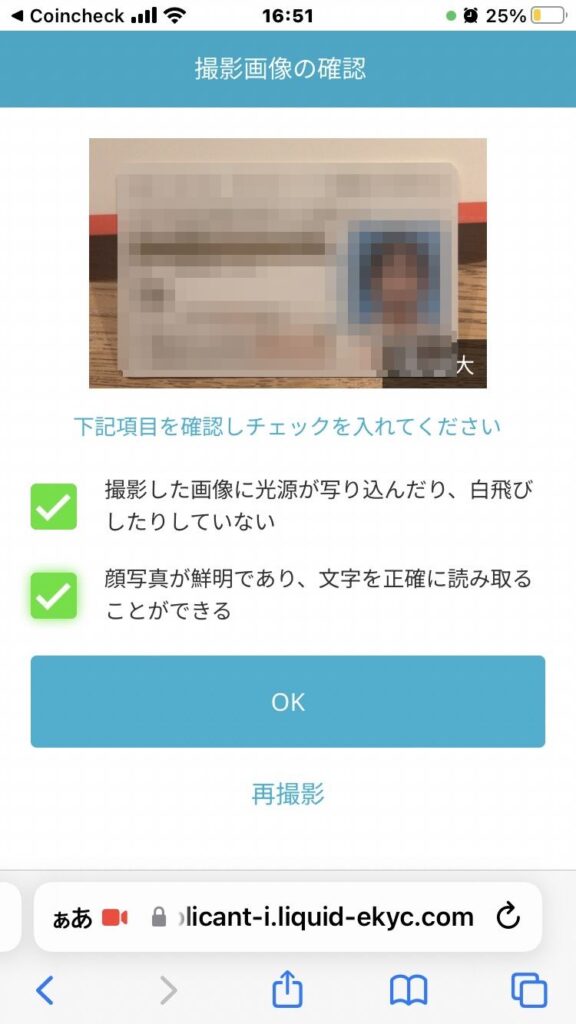
項目の通りに映っていれば、
それぞれチェックをいれて、
【OK】をタップ!
やり直したい場合は、【再撮影】を
タップすると一つ前の画面に戻ります。
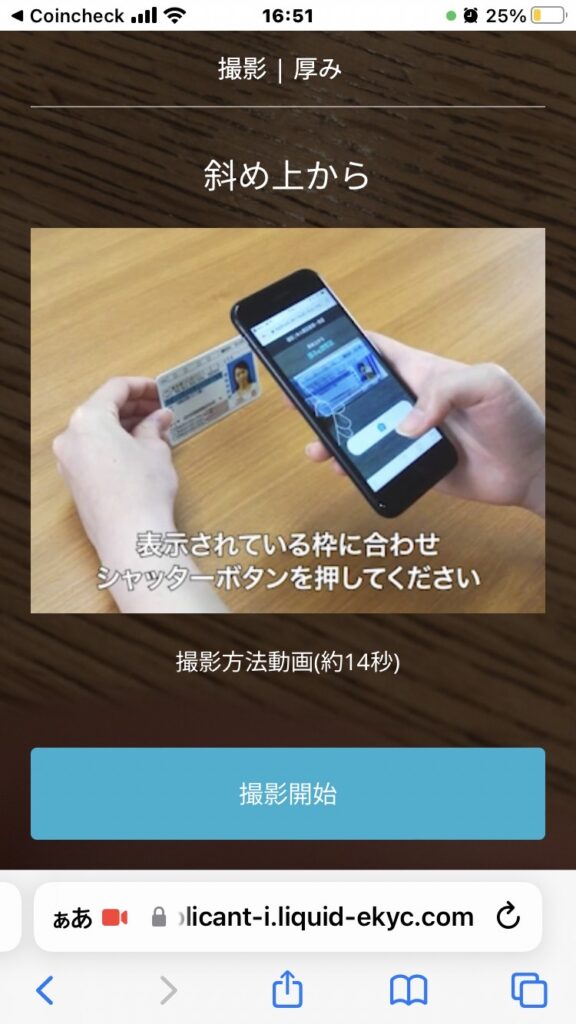
次は、斜め上からの撮影です。
画面説明の通り、枠に合わせて撮影します。
【撮影開始】をタップ!
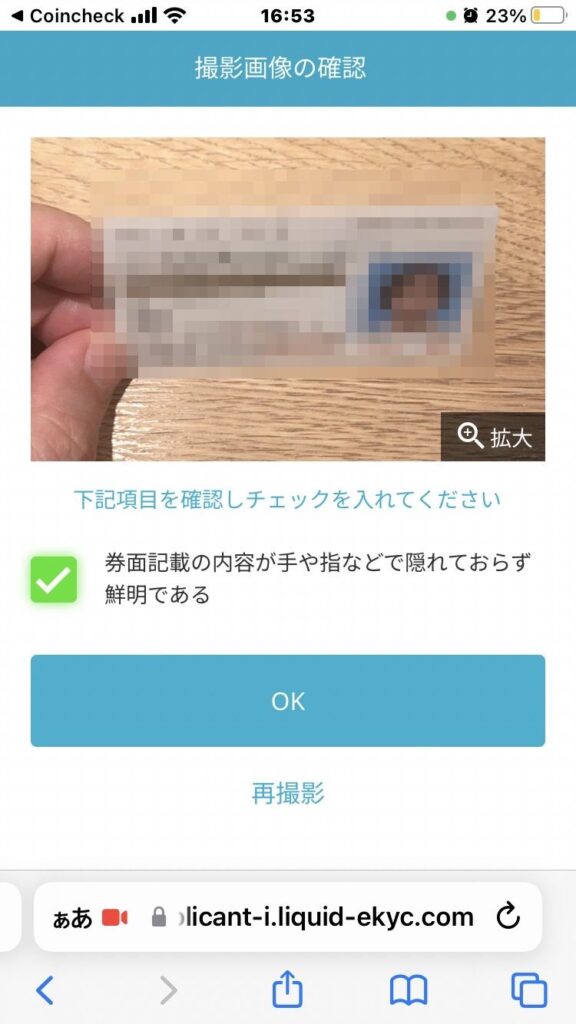
項目に問題なければ、
チェックを入れて、
【OK】をタップ!
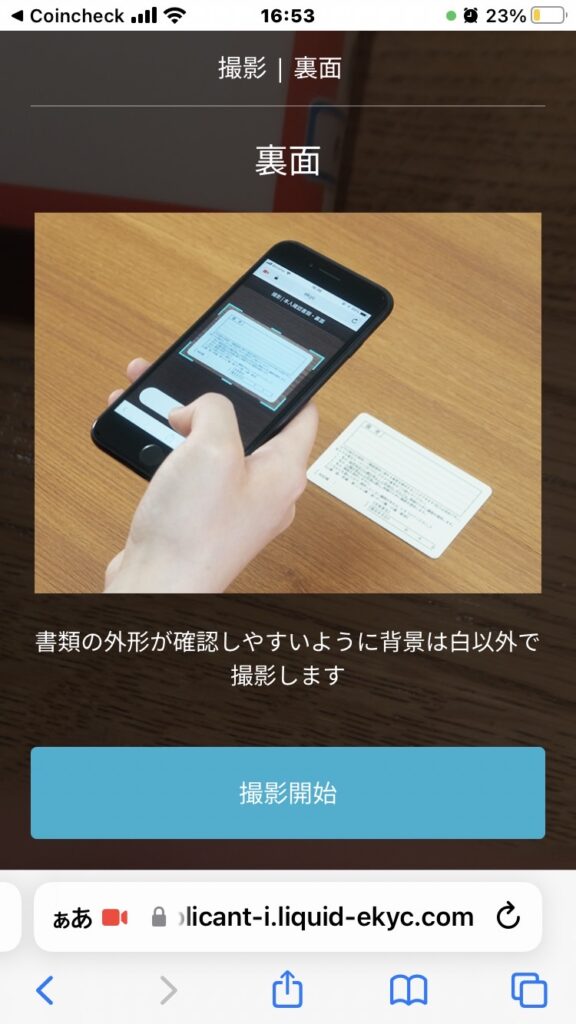
次は裏面の撮影です。
【撮影開始】をタップ!
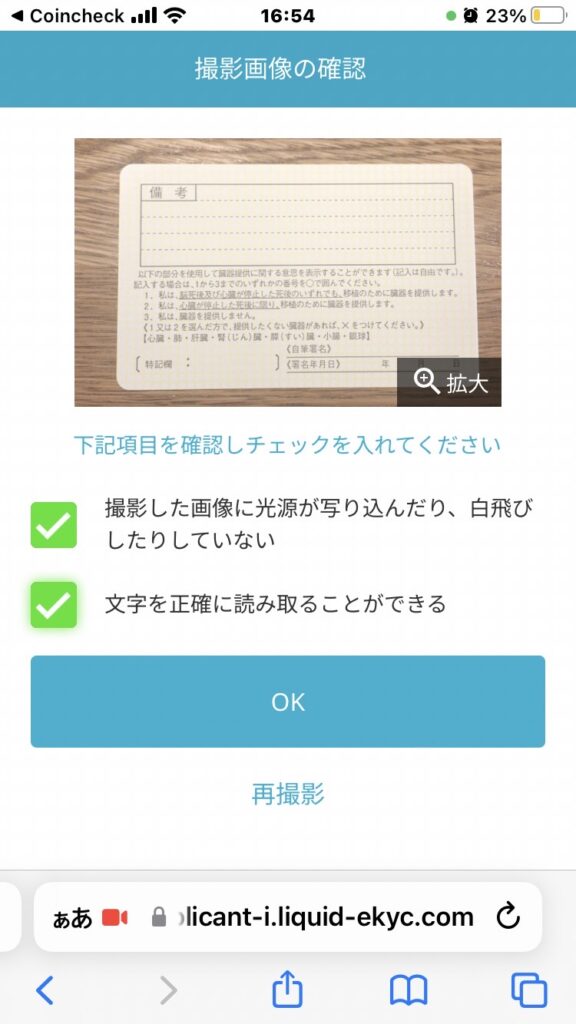
こちらも項目に問題なければ、
チェックを入れて、
【OK】をタップ!
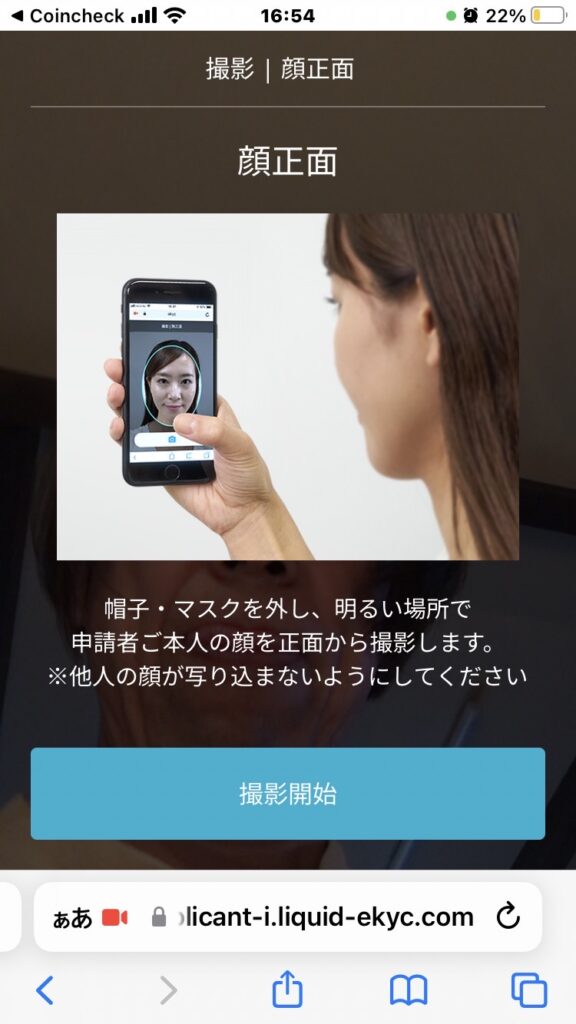
次は顔の撮影です。
【撮影開始】をタップ!
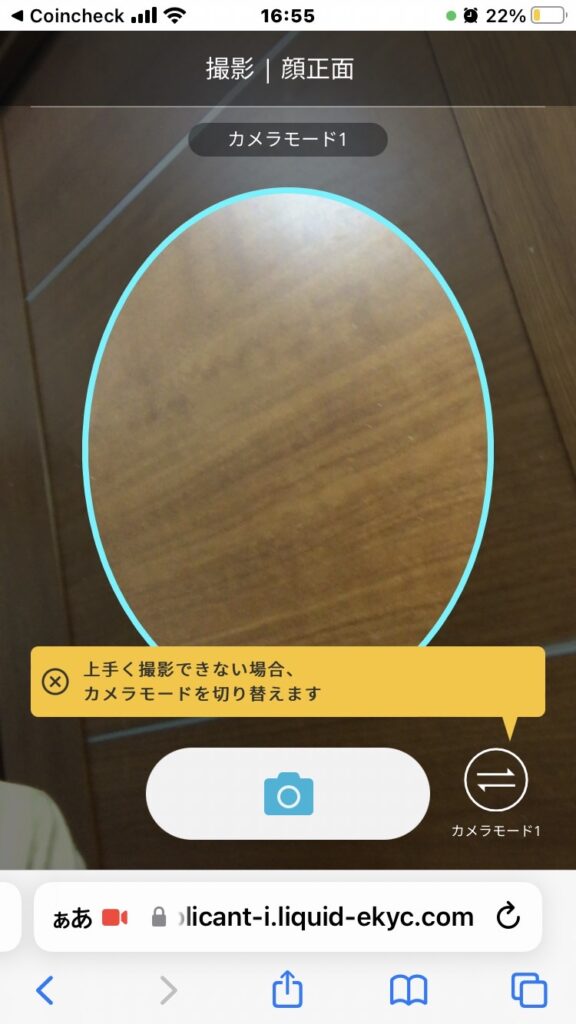
この丸い枠の中に顔が映るように撮影します。
前面のカメラで撮るので、自撮りできます。
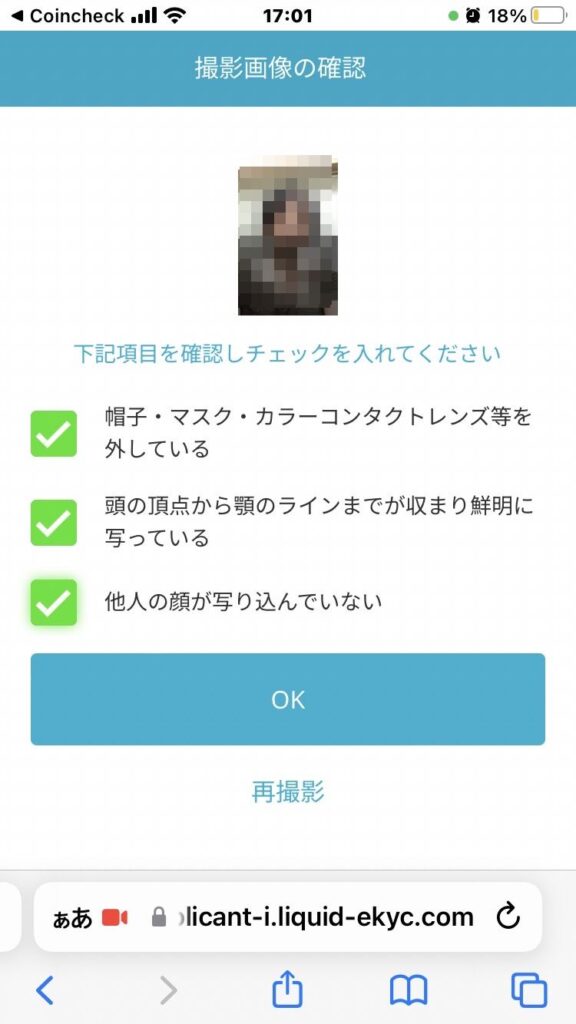
項目を確認して、チェックを入れて、
【OK】をタップ!
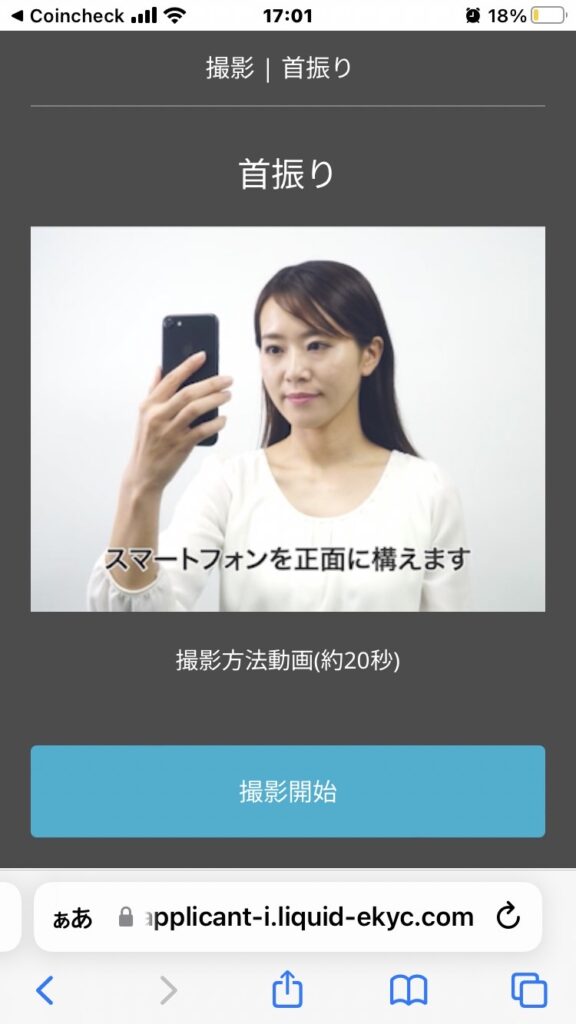
次は顔の動画を取ります。
【撮影開始】をタップ!
画面に表示された指示通りに、
右を向いたり、左を向いたりします。
完了したら、次の画面になります。
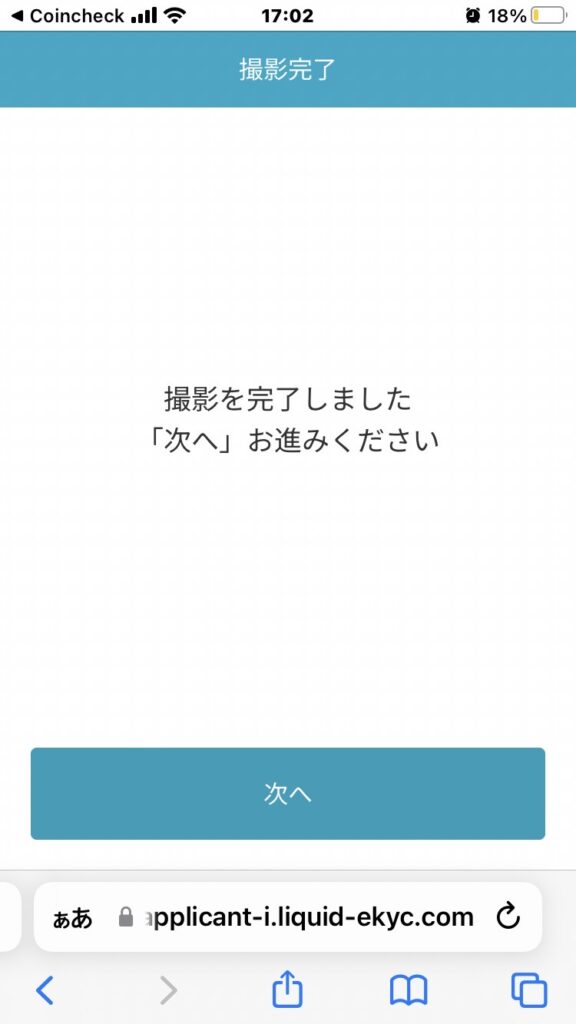
【次へ】をタップ!
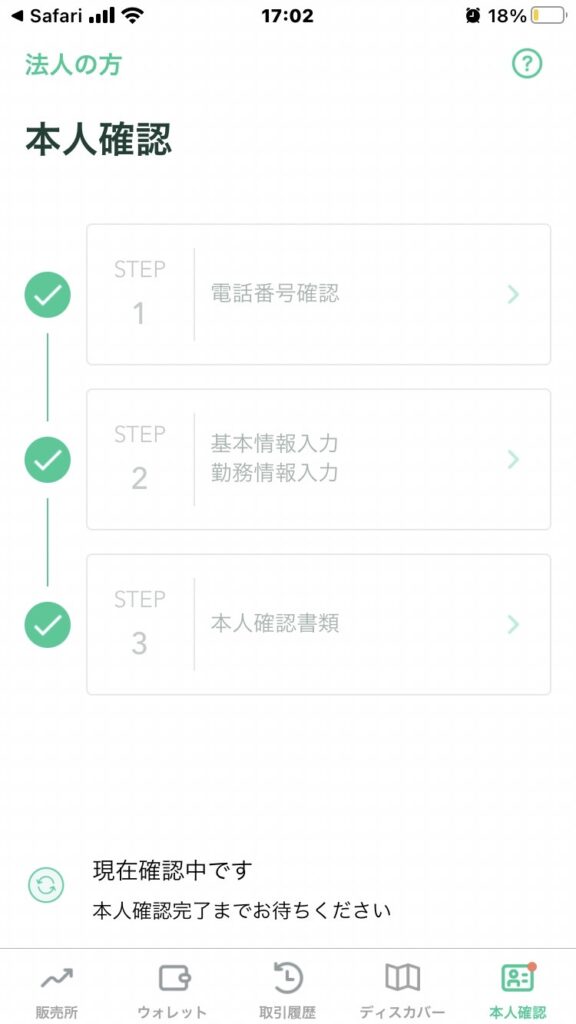
画面の下の部分に、
【現在確認中です】の表示が出ます。
このまましばらく待ちます。
この間、
アプリをいろいろ見ることはできます。
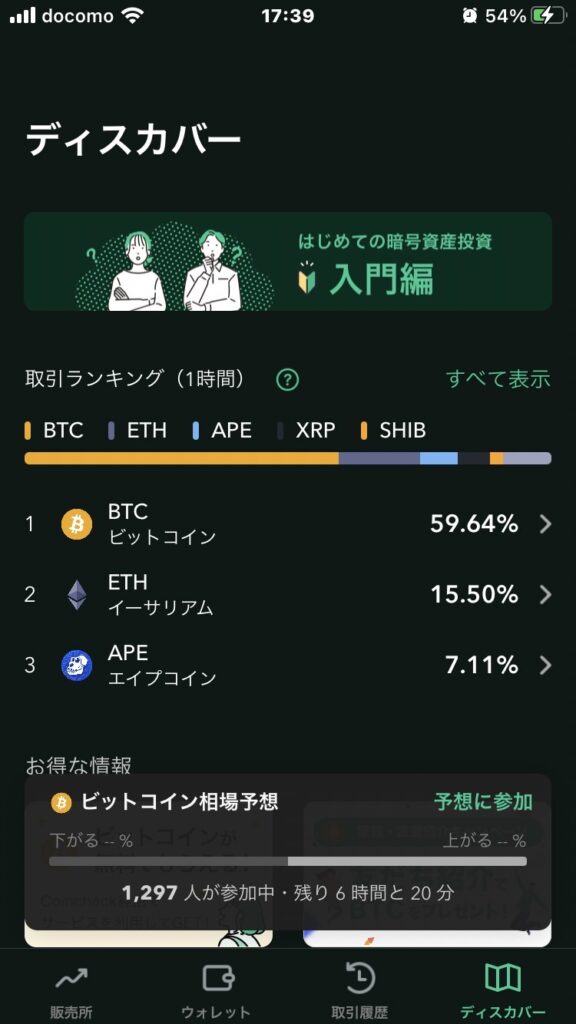
しばらくすると、、、
↓
Step5:口座開設完了!
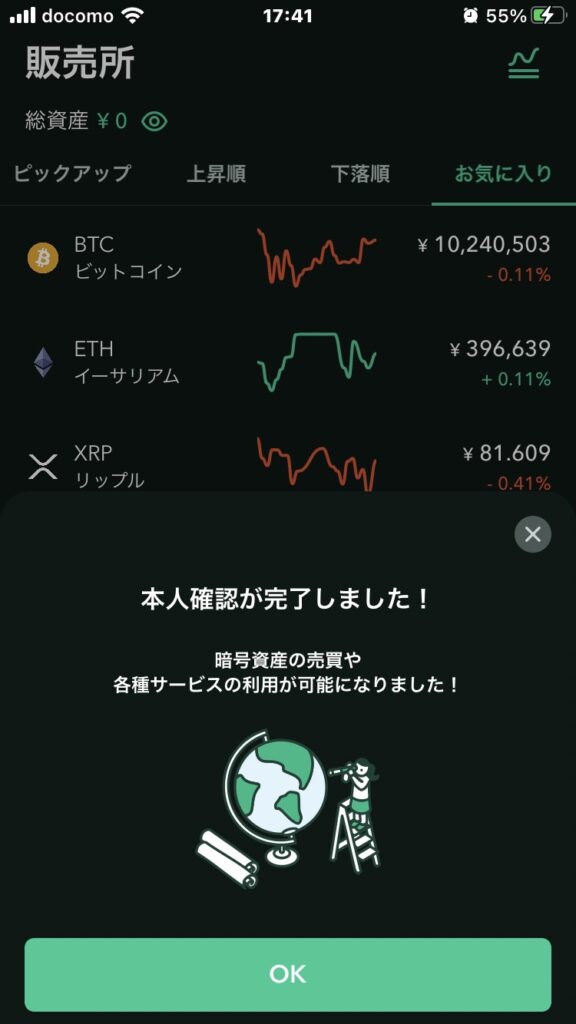
【OK】をタップ!
これで口座開設の完了です!
おつかれさまでした~
さて、次は実際にビットコインを買ってみましょうー!
コチラの記事を見てくださいね。

Coincheckでビットコインを購入!初心者でも簡単5ステップガイド
Coincheckでのビットコイン購入をわかりやすく解説!スマホ操作画面を公開し、入金から購入手順まで初心者にも簡単に実践できる方法をご紹介します。これを読めばあなたも暗号資産デビュー!



コメント